Les icônes
Ce cours présente différentes rubriques repérées par une icône
 ACTION
ACTION
des procédures décrivent la marche à suivre pour
effectuer une action :
3 commandes à se
rappeler
:
<clic
g> pour appuyer sur le bouton gauche de la
souris avec l'index
<clic d> pour appuyer sur le bouton droit de
la souris avec le majeur
<double clic>
pour appuyer deux fois de suite très
rapidement sur le bouton gauche de la souris avec
l'index
 INFOS
INFOS
des informations viennent compléter ces procédures

EXEMPLE
des exemples viennent illustrer ces procédures

CONSEIL
des conseils vous aident à mettre en pratique vos connaissances

ATTENTION
des mises en garde vous permettent d'éviter les pièges ou d'en sortir
 EXERCICE
EXERCICE
des exercices permettent de tester les procédures et d'appliquer vos connaissances
 avancé
avancé
des procédures avancées décrivent des actions plus complexes
Des démonstrations permettent de suivre en
détail le déroulement des actions :
![]()
![]() permet de suivre le pointeur de la souris
permet de suivre le pointeur de la souris
![]()
![]() permet de passer d'une étape à une
autre
permet de passer d'une étape à une
autre
![]()
 permet de revoir la
présentation
permet de revoir la
présentation
![]()
![]() permet de mettre en pause, avancer, reculer ou redémarrer
dans la lecture
permet de mettre en pause, avancer, reculer ou redémarrer
dans la lecture
Souvent, une action peut être effectuée selon plusieurs méthodes :
 ACTION
ACTION
1ère méthode
2ème méthode
Une méthode n'est pas meilleure qu'une autre mais l'une ou l'autre peut être mieux adaptée à votre manière de travailler.
Ces actions peuvent être effectuées avec plusieurs moyens :
![]() Avec le bouton gauche de la souris
Avec le bouton gauche de la souris 
![]() Avec le bouton droit de la souris
Avec le bouton droit de la souris

![]() Avec le clavier
Avec le clavier

Selon votre dextérité, vous travaillerez simplement avec le bouton gauche de la souris, vous appellerez des menus contextuels avec le bouton droit où vous utiliserez les touches du clavier, qui sont quelquefois plus rapides pour certaines actions.
Elles peuvent concerner différents endroits de l'écran :
![]() le menu "démarrer" de
Windows
le menu "démarrer" de
Windows

![]() le bureau de Windows
le bureau de Windows

![]() le panneau de configuration
le panneau de configuration

![]() la barre d'outils accès rapide
la barre d'outils accès rapide

![]() la barre d'outils de la fenêtre
la barre d'outils de la fenêtre
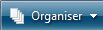
![]() le menu de l'application
le menu de l'application

![]() le ruban de l'application
le ruban de l'application

Là encore, en fonction de l'action que vous effectuez, vous pourrez choisir le menu démarrer, les raccourcis du bureau, la barre de lancement rapide…selon vos préférences.
Tout au long de ce cours, vous apprendrez à vous familiariser avec ces éléments et à choisir ce qui vous convient le mieux !